在Word2013文档文档插入网络视频的步骤
在运用Word过程中,难免会遇到需要插入网络上的视频的情况在Word 2013插入网络上的视频的情况,这里我为大家介绍两种方法。
方法一:
1、Word 2013集成了微软自家的必应视频搜索,我们点击插入视频

2、然后我们来到必应的搜索框中,输入名称搜索,选中需要的视频,单击“插入”
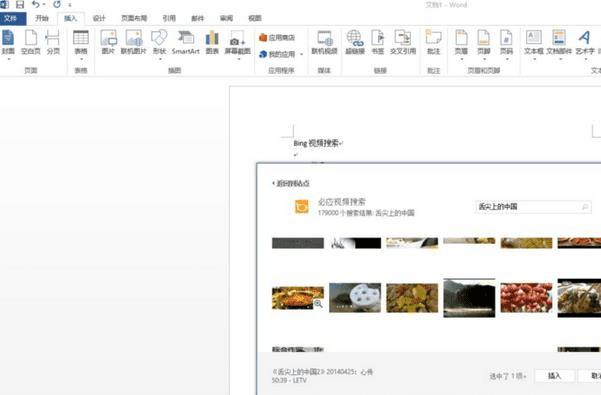
3、这就是插入后静止和播放的效果了,在播放过程中,需要退出的话可以随时按Esc键即可
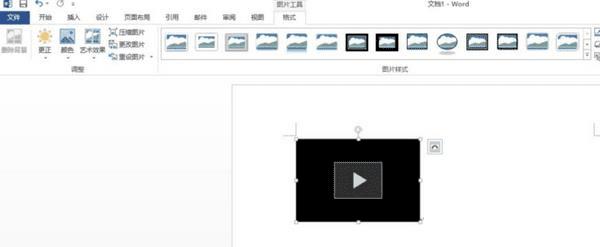
4、单击播放后的效果:
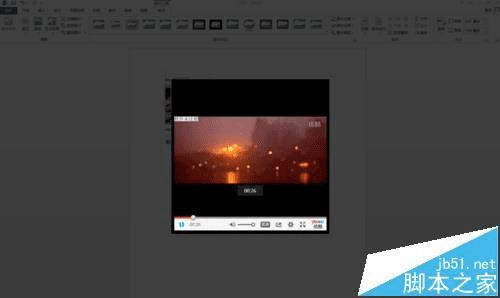
5、但是这样也带来一个问题,很多视频本身我们无法详细判断其清晰度和来源。如果你已经知道视频地址,需要直接插入已知地址的视频,可以通过下面第二种方法。
方法二:
1、首先我们在视频网站找到类似“分享”这样的按钮,就可以看到有很多种方式可以分享给好友,但提醒大家Word只支持直接插入和播放html代码和通用代码,我们选择其中一种复制。
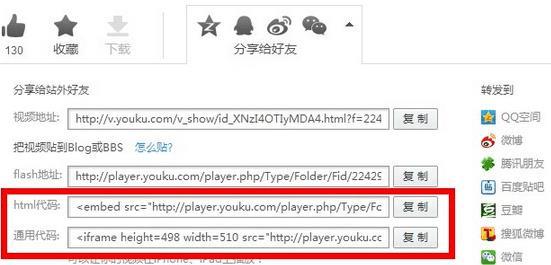
2、复制好后,同样是单击插入视频,插入刚刚复制的代码即可。这就是插入之后的效果。其他操作一样和插入bing联机视频相似,在此就不一一赘述
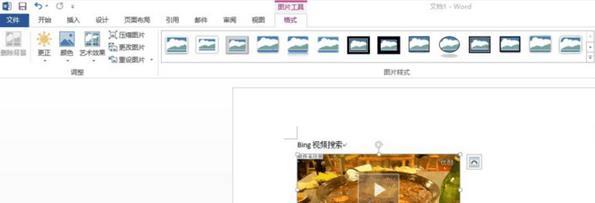
3、小提示:因为是网络视频,一定要确保网络畅通,随时检查可用性,避免关键时候卡壳哦。
本文地址:http://www.45fan.com/dnjc/80541.html
